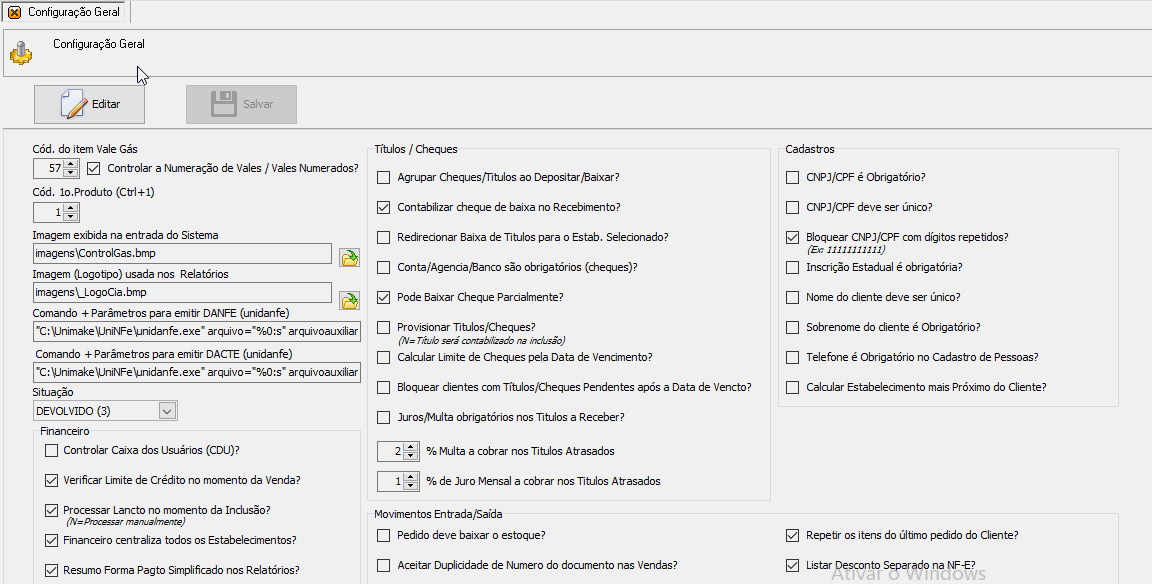|
|
| Linha 1: |
Linha 1: |
| {{#seo: | | {{#seo: |
| |title=Estabelecimento | | |title=Configuração Geral |
| |titlemode=replace | | |titlemode=replace |
| |keywords= Cadastro, Matriz, Filial, Sistema, SEFAZ,CNPJ, Sintegra, ControlGás, Manual | | |keywords=ControlGás, Configuração, Geral, Menu, Manual,Guia |
| |description=Manual para informar os cliente do sistema ControlGás a como realizar um cadastro de Matriz e filial. | | |description=Esta página tem por objetivo ensinar a verificar as Configurações Gerais do sistema ControlGás. |
| }} | | }} |
| <center>[[image:noname.png|379x133px|class=img-thumbnail|link=Página principal]]</center> | | <center>[[image:noname.png|379x133px|class=img-thumbnail|link=Página principal]]</center> |
| Linha 13: |
Linha 13: |
| ---- | | ---- |
|
| |
|
| == <center><div style="color:#0F5B8F" class="panel panel-info">Estabelecimento</div></center> == | | == <center><div style="color:#0F5B8F" class="panel panel-info">Configuração Geral</div></center> == |
|
| |
|
|
| |
|
| <font size=3>'''Objetivo''': Este manual tem por objetivo ensinar a fazer um cadastro de empresa e suas filiais.</font><br> | | <font size=3>'''Objetivo''': Esta página tem por objetivo ensinar a verificar as Configurações Gerais do sistema ControlGás.</font><br> |
|
| |
|
|
| |
|
| <font size=3><center> '''<u>1° Passo</u>''': Na página inicial do sistema Controlgás, selecione o menu '''<u>0</u>-Arquivo''' e clique na opção '''Estabelecimentos''', como mostrado abaixo:</center><br> | | <font size=3><center> '''<u>1° Passo</u>''':Na página inicial do sistema '''Controlgás''', no menu '''<u>0</u>-Arquivo''', e clique na opção '''Configuração Geral''':</center></font><br> |
| <center>[[Arquivo:1gifEstabelecimentotestee.gif|class=img-thumbnail]]</center> | | <center>[[Arquivo:Geral1.gif|class=img-thumbnail]]</center> |
|
| |
|
|
| |
|
|
| |
|
|
| |
|
| <font size=3><center> '''<u>2° Passo</u>''': Após abrir a opção '''Estabelecimentos''', clique no botão [[image:BOTAOINCLUIR.png|38 x 35|link=Cadastro de Matriz/Filiais]] e ao abrir a janela mostrada abaixo, é possível apenas digitar o CNPJ de sua empresa e clicar no botão [[image:BOTAOPESQUISARNASEFAZ.png|134 x 31|link=Cadastro de Matriz/Filiais]] para atribuir os campos automaticamente ou preencher manualmente os campos necessários (CNPJ, Endereço, Inscrição Estadual, etc):</center><br> | | <font size=3><center> '''<u>2° Passo</u>''': Clicando em [[Arquivo:Geral1.jpg|80 x 23|link=Configuração Geral]] você habilita a edição para marcar as configurações que você acha necessário para o andamento da sua empresa. Após isso poderá clica em [[Arquivo:Geral2.jpg|80 x 23|link=Configuração Geral]], assim salvando as configurações que você marcou.</center></font><br> |
| <center>[[Arquivo:PRINT1Estabelecimento.png|class=img-thumbnail]]</center>
| | <center>[[Arquivo:Geral3.gif|class=img-thumbnail]]</center> |
| | |
| | |
| <font size=3><center> '''<u>3° Passo</u>''': Ao clicar em '''Pesquisar na SEFAZ''' irá aparecer a tela abaixo. Nessa tela terá que colocar o '''CPNJ''' da empresa e digitar os caracteres da imagem, após isso poderá ser efetuado a pesquisa clicando no botão [[image:BOTAOPESQUISARDADOSRECEITA.png|245 x 41|link=Cadastro de Matriz/Filiais]]: </center><br>
| |
| <center>[[Arquivo:2gifEstabelecimento.gif|class=img-thumbnail]]</center>
| |
| | |
| | |
| | |
| | |
| <font size=3><center> '''<u>4° Passo</u>''':Depois de efetuar a pesquisa, alguns campos serão preenchidos como na imagem abaixo, não será atribuído automaticamente somente os campos '''Inscrição estadual, Nome da Distribuidora, Nome Responsável e Inscrição Municipal''' .Caso não tenha em mãos a inscrição estadual você poderá pesquisar através do [http://www.sintegra.gov.br/ site do Sintegra]:</center><br>
| |
| <center>[[Arquivo:PRINT2Estabelecimento.png|class=img-thumbnail]]</center>
| |
| | |
| | |
| | |
| | |
| <font size=3><center> '''<u>5° Passo</u>''':Na opção '''Avançado''' deve-se preencher os campos conforme as informações fiscais de sua empresa:</center><br>
| |
| <center>[[Arquivo:3gifEstabelecimentoo.gif|class=img-thumbnail]]</center> | |
| | |
| | |
| | |
| | |
| <font size=3><center> Após colocar as informações, basta clicar em [[image:BOTAOOKGRAVAR.png|122 x 33|link=Cadastro de Matriz/Filiais]] para concluir o cadastro:</center><br>
| |
| | |
| | |
| <font size=3><center> '''<u>6° Passo</u>''': Para fazer a habilitação de NF-e, NFC, CT-e, MDF-e, entre em contato com nosso suporte.</center><br>
| |
|
| |
|
|
| |
|